Hvordan sette opp Definert animasjon i PowerPoint 2003
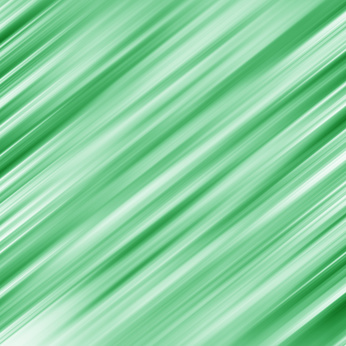
En av de mest visuelt effektive funksjonene i Microsoft PowerPoint 2003 er muligheten til å lage egne animasjonssekvenser innenfor hvert enkelt lysbilde i en presentasjon. Skikken animasjon funksjonen kan manipulering av visse eller alle elementer på et lysbilde for å bringe vekt eller god design på lysbildet. Tilpasset animasjon kan brukes i en myriade av ulike effekter, for eksempel tekst som zoomer inn, grafikk som vises i en ordnet sekvens eller bilder som spinner, i tillegg til andre animasjonsmuligheter.
Bruksanvisning
1 Klikk på ikonet PowerPoint 2003 i dokken din eller finne den fra "Start" -menyen for å starte programmet.
2 Finn "Fil" -menyen og dra ned til "New" for å opprette en ny presentasjon. Alternativt kan du velge "Ctrl + N."
3 Finn "Insert" -menyen og dra ned til "Text Box". Klikk på bildet for å plassere markøren teksten på lysbildet.
4 Skriv inn et ord som en test. Høyreklikk på ordet for å få opp den egendefinerte animasjoner menyen og velg "Custom Animation."
5 Merk teksten og finne "Legg Effect" -knappen når Definert animasjon ruten vises. Trekk ned for å velge alternativer: "Entrance", "Emphasis" "Exit", "Motion Paths", eller noen av deres undermenyer, og klikk for å bruke animasjon effekt på teksten.
6 Endre effekten ved å velge "Start", "Retning" eller "Speed".
7 Velg "Play" nederst for å se animasjonen du nettopp har brukt på lysbildet eller velg "Slide Show" for å se animasjonen i sammenheng med selve lysbildefremvisning.
8 Klikk "Fjern" -knappen for å angre noen animasjon du har brukt.
9 Lagre dokumentet fra "Fil" -menyen, dra ned til "Lagre".
